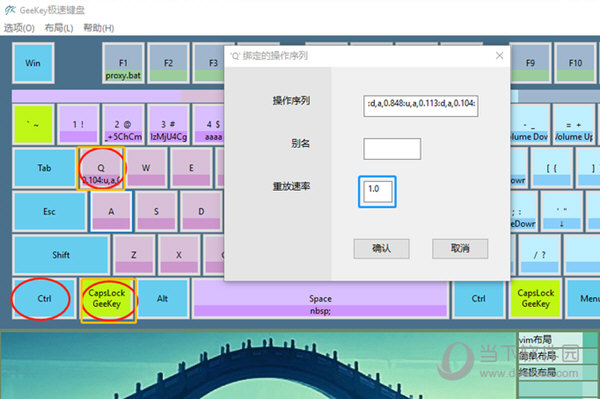|
软件简介:上一页瑞芯微开发工具 V2.61 绿色免费版最新无限制破解版测试可用 下一页一个木函电脑版 V7.3.3 PC版最新无限制破解版测试可用
本软件是由七道奇为您精心收集,来源于网络转载,软件收录的是官方版,软件版权归软件作者所有,本站不对其观点以及内容做任何评价,请读者自行判断,以下是其具体内容: GEEKEY极速键盘是一款好用开源的键盘按键录制工具,同时也是个专业的键盘拓展工具,可以让用户实现加速编辑以及输入文本等操作。
GEEKEY极速键盘的拓展原理是软件启动后,原CapsLock键功能会变更为GeeKey系统的快捷热键,而原大小写切换功能则变为上档功能使用Shift+CapsLock来实现,我们将改变功能的CapsLock按键就称为GeeKey。 【使用说明】系统定义了五种组合热键类型: 1、直接输入快捷文本(粉紫色按钮,或自定义颜色) 点击相应按键定义区(如图中4键的红圈), 在文本框中输入文字, 然后点击确定即可定义文本按键内容(如下图所示),
使用这个定义只需要同时按下GeeKey+相应定义的按键, 定义内容则就会自动输出到当前编辑区(如上图绿框) 2、快捷编辑键(淡蓝色,或自定义颜色) 同样, 点击相应按键定义区,然后选择热键功能, 即可完成定义. 同时按下GeeKey+对应按键, 就可以完成按键定义内容的动作
4、操作录制(粉红色按钮,或自定义颜色) 录制操作序列到某个按键, 需要同时按下Ctrl+GeeKey+对应按键以开始录制, 然后以Ctrl+GeeKey结束录制 然后弹出对话框中, 可以修改操作序列中的具体参数, 以及重放速率. 当重放速率为0时, 表示以极小间隔重放操作序列. 修改完成后, 点击确定保存录制. 同样, 同时按下GeeKey+对应按键, 就可以重放录制内容.
5、快速启动程序(铁灰色按钮,或自定义颜色) 操作和快捷文本类似, 点击相应按键的定义区(如图中F2键), 然后选择或输入程序路径, 最后点击确认. 同时按下GeeKey+对应按键, 就可以快速启动定义程序.
【按键布局】布局可以在主界面的键盘面板直接调整, 通过自定义布局, 我们能选择适合自己的方案, 以作者为例, 由于是Vim和Emacs的重度用户, (你一定问为什么不是vim或者Emacs, 因为我先用了vim, 后来发现emacs的强大, 可是按键映射已经中毒vim, 没办法, 遂采用了evil方案, 将vim键盘方案放到了emacs中) 于是Esc置于Capslock位置, Capslock置于左右Win键位置, Win键位于Esc位置, 右Ctrl和右Alt交换, 而常规按键区则按照vim的映射设置热键, 如图所示, 亲们可以根据自己的习惯自由编辑: 每次布局更改之后, 程序会自动保存. 但是用户也可以通过菜单栏将布局另存待用, 或从文件载入布局 【下载地址】GEEKEY极速键盘 V20190410 官方版“GEEKEY极速键盘 V20190410 官方版最新无限制破解版测试可用[应用软件]”系转载自网络,如有侵犯,请联系我们立即删除,另:本文仅代表作者个人观点,与本网站无关。其原创性以及文中陈述文字和内容未经本站证实,对本文以及其中全部或者部分内容、文字的真实性、完整性、及时性七道奇不作任何保证或承诺,请读者仅作参考,并请自行核实相关内容。 |
|||||||||||||||||||||||